Utilizați o cutie IoT cu un PoS¶
Cerințe¶
Înainte de a începe, asigurați-vă că sunt disponibile următoarele echipamente:
O cutie IoT, cu adaptorul de alimentare.
Un computer sau o tabletă cu un browser web actualizat.
Odoo Online sau o instanță Odoo cu aplicațiile Punctul de vânzare și IoT instalate.
O rețea locală configurată cu DHCP (aceasta este setarea implicită).
Un cablu Ethernet RJ45 (opțional, dar de preferat față de WiFi, care este deja încorporat).
Oricare dintre hardware-urile acceptate (imprimantă de chitanțe, scaner de coduri de bare, sertar de numerar, terminal de plată, cântar, afișaj pentru clienți etc.). Lista hardware-ului acceptat poate fi găsită pe pagina POS Hardware.
Configurare¶
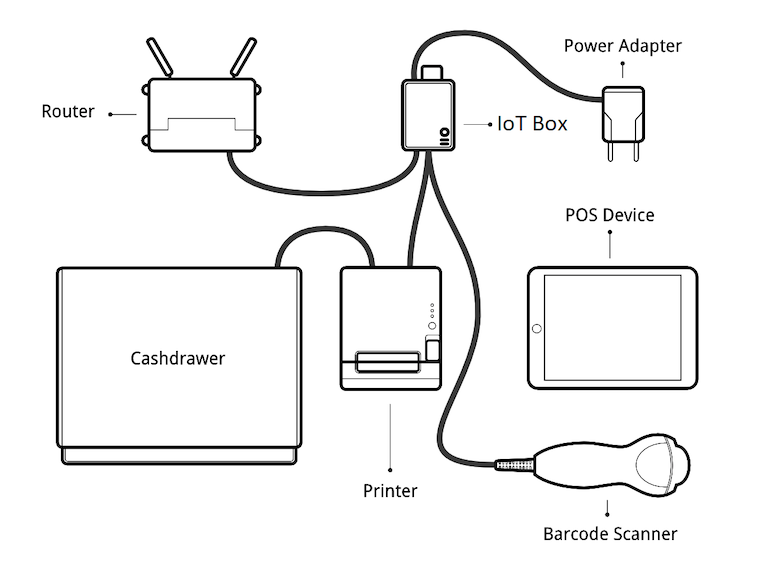
O configurație sugerată pentru un sistem punct de vânzare.¶
Pentru a conecta hardware-ul la PoS, primul pas este conectarea unei casete IoT la baza de date. Pentru a face acest lucru, urmați aceste instrucțiuni: Conectați o casetă Internet of Things (IoT) la baza de date Odoo.
Apoi, conectați dispozitivele periferice la caseta IoT.
Nume dispozitiv |
Instrucțiuni |
|---|---|
Imprimantă |
Conectați o imprimantă de chitanțe acceptată la un port USB sau la rețea și porniți-o. Consultați Imprimarea comenzilor. |
Sertar de bani |
Sertarul de numerar trebuie conectat la imprimantă cu un cablu RJ25. |
Scaner de coduri de bare |
Pentru ca scanerul de coduri de bare să fie compatibil, trebuie să se termine codurile de bare cu un caracter |
Cântar |
Conectați cântarul și porniți-l. Consultați Conectați o scală. |
Display client |
Conectați un ecran la caseta IoT pentru a afișa comanda PoS. Consultați Conectarea unui ecran. |
Terminal de plată |
Procesul de conectare depinde de terminal. Consultați documentația terminalelor de plată. |
Odată ce acest lucru este finalizat, conectați caseta IoT la aplicația . Pentru a face acest lucru, accesați , bifați opțiunea IoT Box și selectați dispozitivele care vor fi utilizate în acest PoS. Salvați modificările.
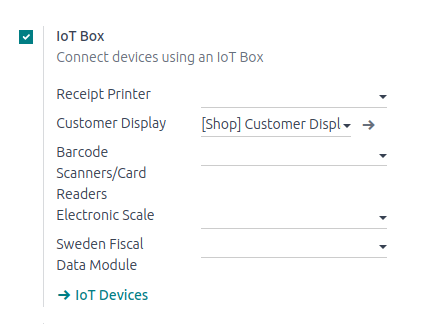
Odată finalizată configurarea, poate fi lansată o nouă sesiune PoS.